超级完整的 Git的下载、安装、配置与使用 以及命令_git下载-程序员宅基地
技术标签: github 软实力 与 硬实力 的能力提升 git java 运维 # 云服务 linux # 软件安装与下载(测试运维)
Git的下载、安装、配置与使用 以及命令
一、Git下载安装
1、访问git官方下载网址,点击这里,然后根据自己的电脑系统,下载对应的安装包:
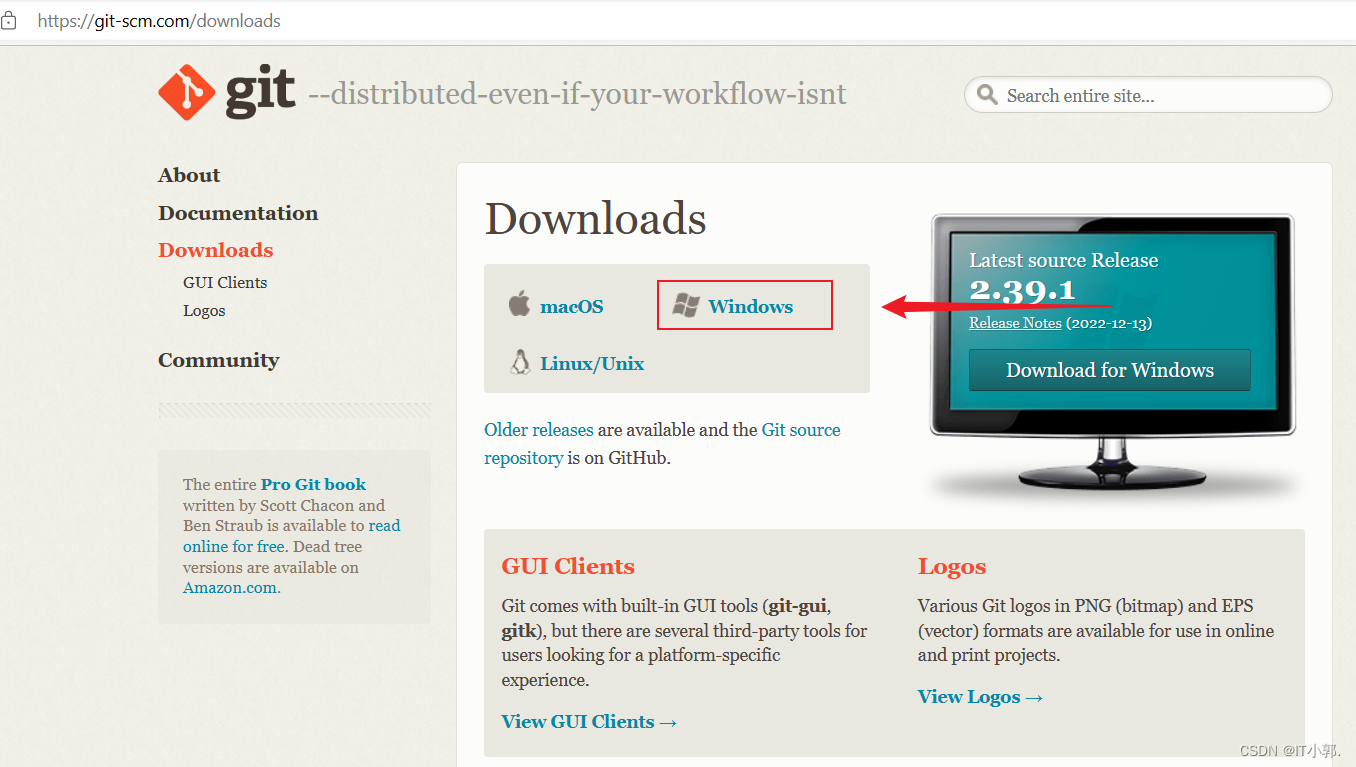
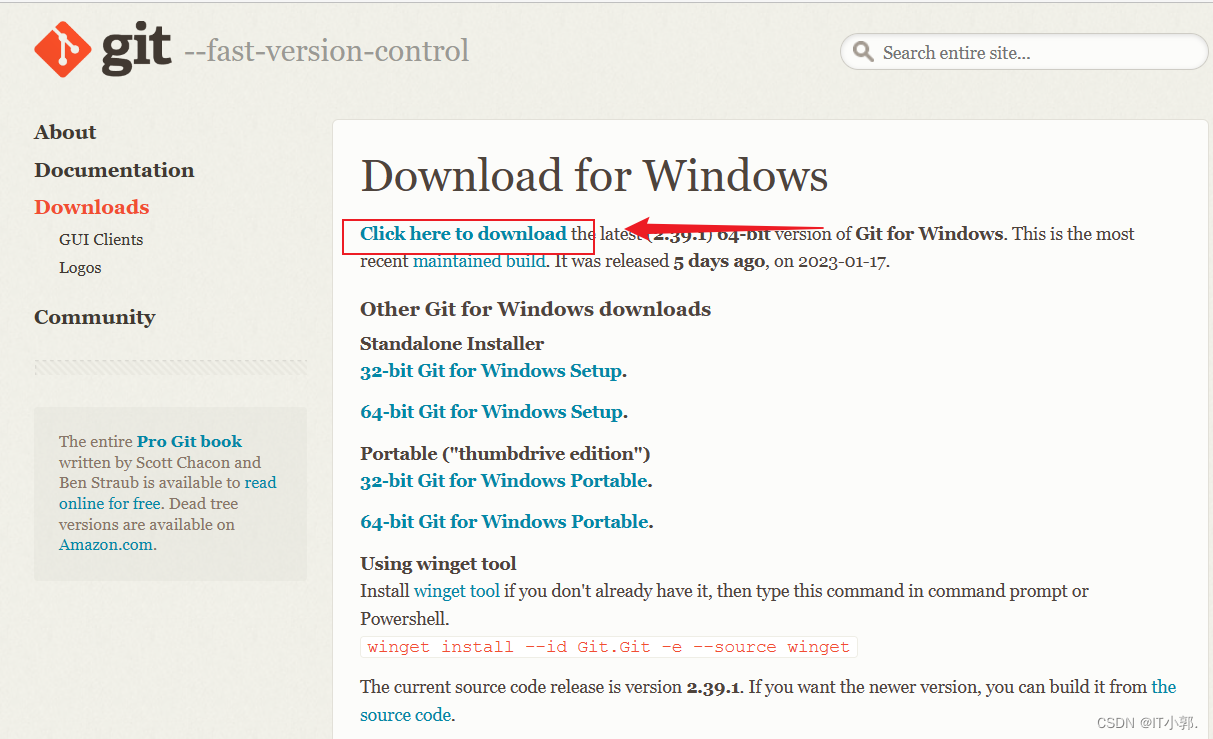
2、在淘宝镜像网站 下载对应的安装包:
注: 如果由于官网下载速度过于缓慢,而且我还下载报错: 无法下载,需要授权。
可在git下载的淘宝镜像网站 下载
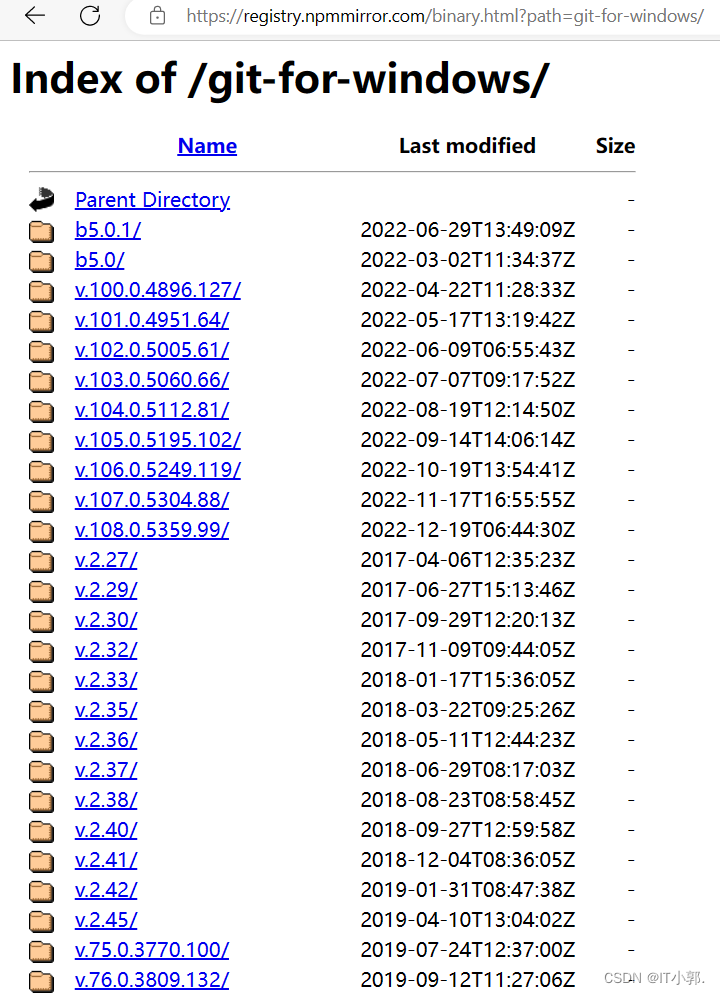
二、Git安装步骤
1、双击Git-2.35.1-64-bit.exe,

2、下载完之后双击安装,然后点击next

3、选择安装的目录
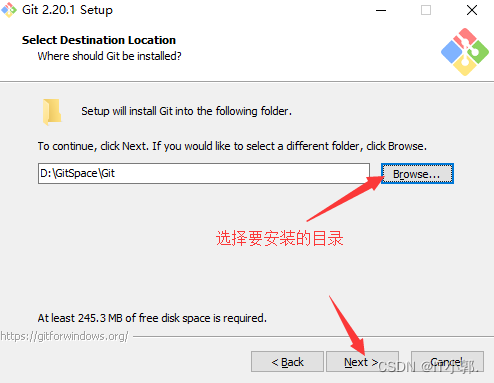
4、选择组件,默认下一步
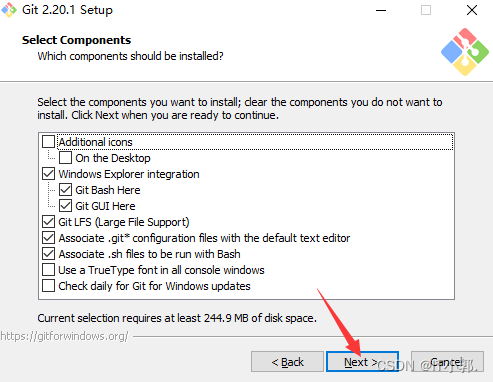
4、创建开始菜单目录,默认下一步
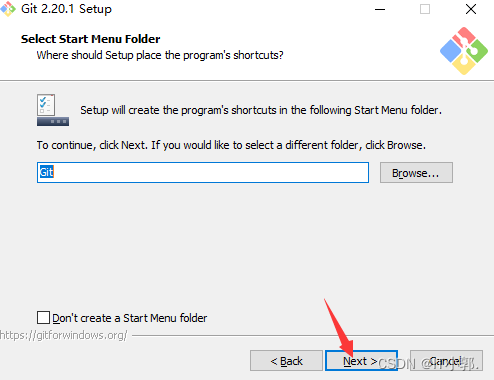
5、选择Git使用的默认编辑器

6、配置PATH环境
可以选择第一项,也可以选择第二项。根据英文解释,第一项是最安全的选择,因为PATH根本不会被修改,你可以使用Git
Bash的Git命令行工具;第二项也被认为是安全的,它只向PATH添加一些最小的Git包以避免使用可选的Unix工具混淆环境。你将能够从Git
Bash和Windows命令提示符中使用Git。这里我选择第一项。
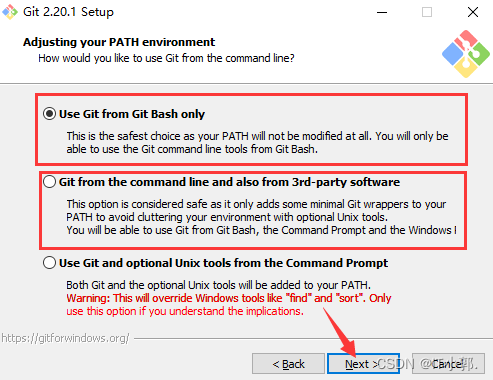
6、选择HTTPS传输后端,默认下一步
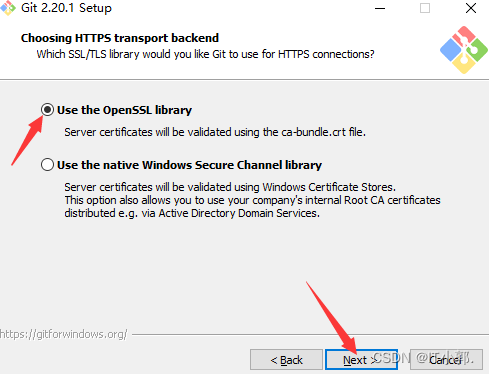
7、配置行结束转换,默认下一步
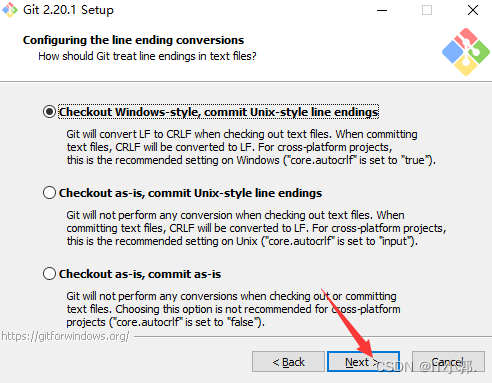
8、配置终端模拟器以与Git Bash一起使用,默认下一步
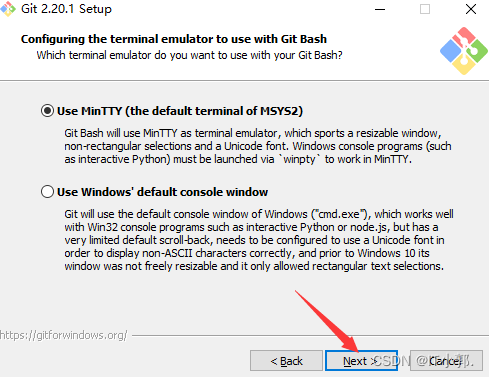
9、配置额外选项,默认设置,点击install
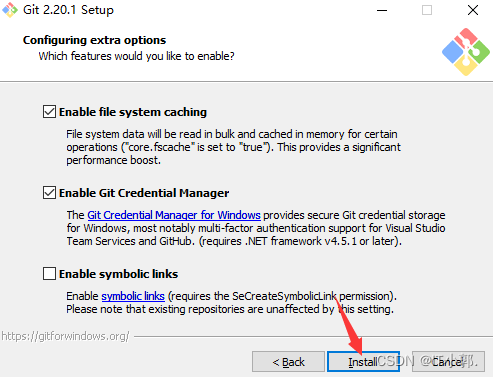
10、正在安装

11、安装完成
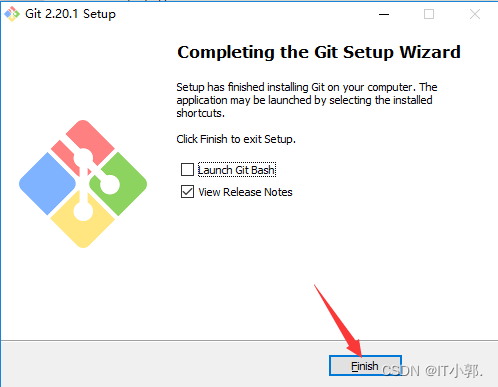
12、检验是否安装成功
在桌面鼠标点击右键,可以看到Git GUI Here和Git Bash Here就说明安装成功啦!
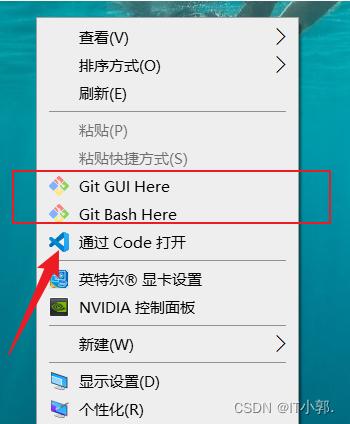
三、Git的环境配置
1、点击上图的Git bash Here 进行账号配置
GitHub、Gitee、Gitlabe 等 上注册一个账号,注册好后,桌面右键选择Git Bash Here,进行账号配置,命令如下:
# 配置用户名("username"是自己的用户名)
git config --global user.name "username"
# 配置邮箱("[email protected]"是注册账号时所用的邮箱)
git config --global user.email "[email protected]"
# 配置完成后检查配置:
git config -l
# 或执行完以上命令后,查看是否配置成功。
git config --global --list
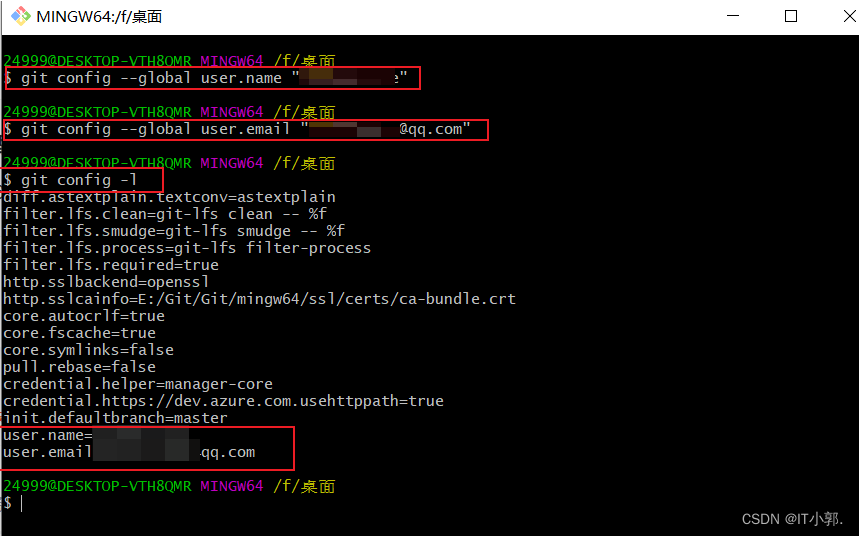
此时会在C:\Users\Administrator目录下生成.gitconfig配置文件(此文件不能删除);
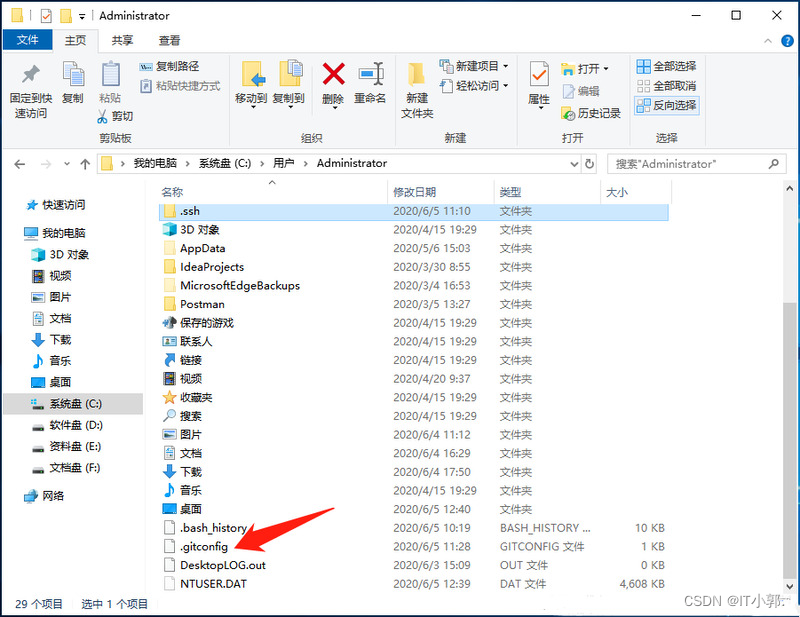
查看.gitconfig配置文件里的内容 ,就和 ‘git config --global --list’ 命令查询到的内容一样;
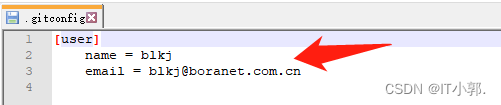
2、配置 ssh keys
为什么Github、Gitee或GitLab需要SSH Key呢?
因为GitLab需要识别出你推送的提交确实是你推送的,而不是别人冒充的,而Git支持SSH协议,所以,GitLab只要知道了你的公钥,就可以确认只有你自己才能推送。
当然,Github、Gitee或GitLab允许你添加多个Key。假定你有若干电脑,你一会儿在公司提交,一会儿在家里提交,只要把每台电脑的Key都添加到GitLab,就可以在每台电脑上往GitLab推送了。
1、继续,执行: ssh-keygen -t rsa ,(注意ssh-keygen无空格),生成SSH(你的电脑与Gitee通信的安全连接)
# 生成ssh,命令执行后,连敲3次回车键
ssh-keygen -t rsa
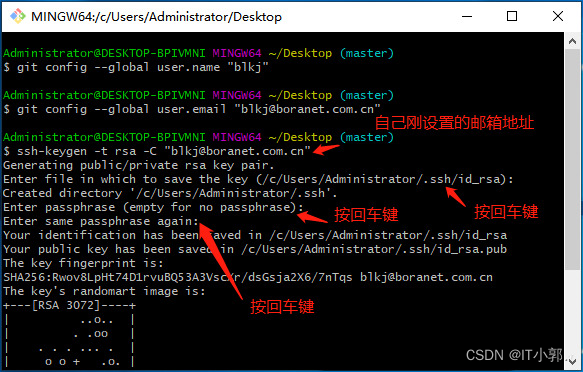
“ssh-keygen带空格” 会出现如下问题:

2、执行完后到系统盘users目录(win: C:\Users\你的用户名.ssh\),查看生成的ssh文件

在Git窗口中输入如下命令,可以查看公钥和私钥
# 查看公钥
cat ~/.ssh/id_rsa.pub
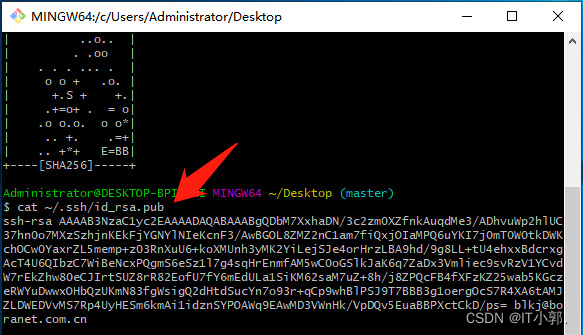
3、将公钥( id_rsa.pub),添加到Github、Gitee或GitLab平台中,这里以 GitLab、Github 为例:
GitLab平台:
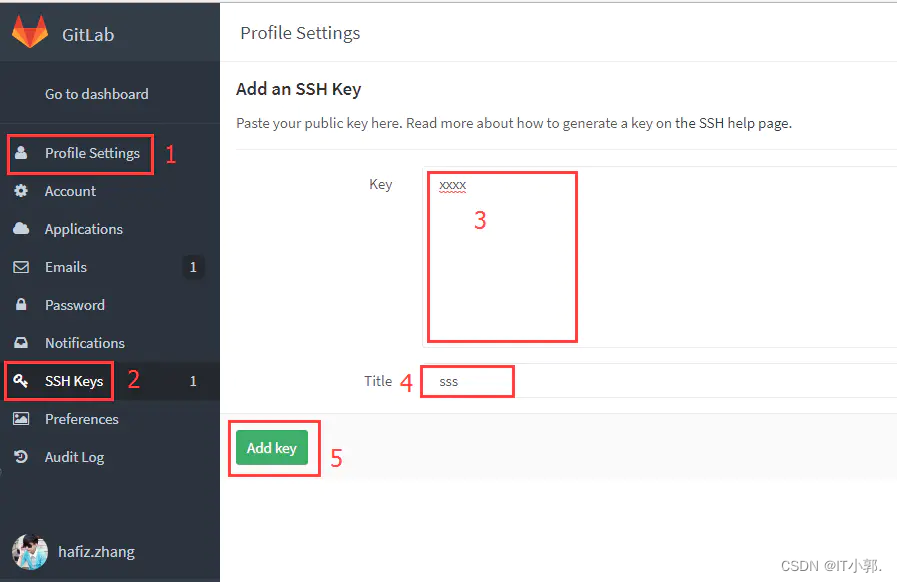
Github平台:
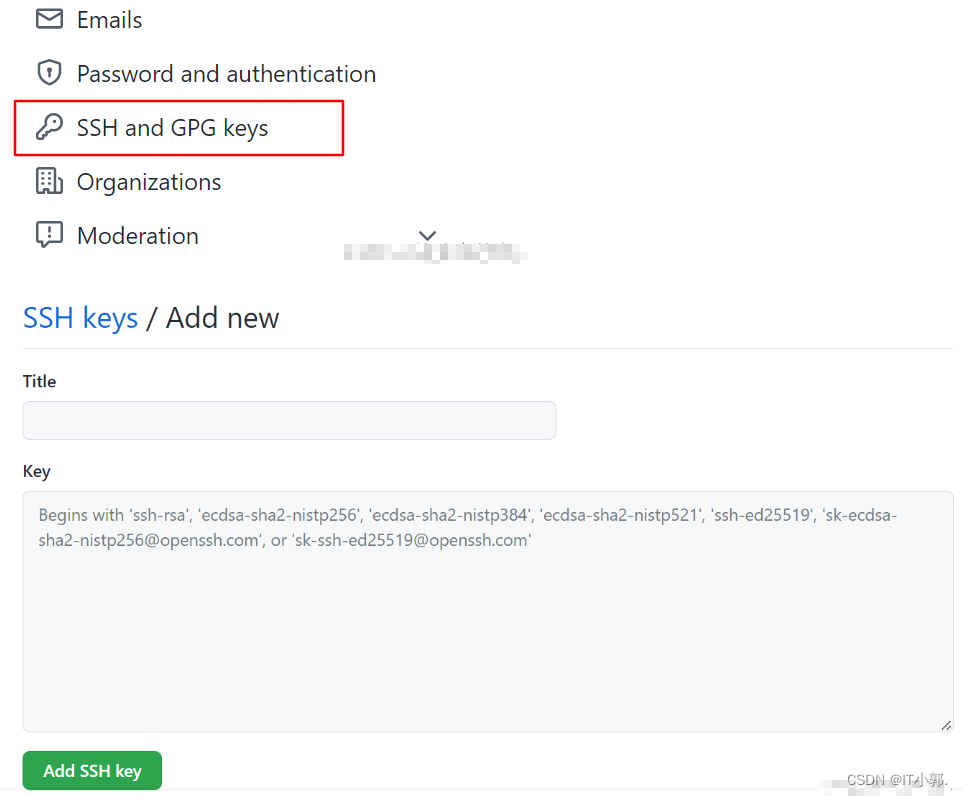
4、登陆Github、Gitee或GitLab,打开“settings”,“SSH Keys”页面:
然后,点“Add SSH Key”,填上任意Title,在Key文本框里粘贴id_rsa.pub文件的内容:
GitLab平台:
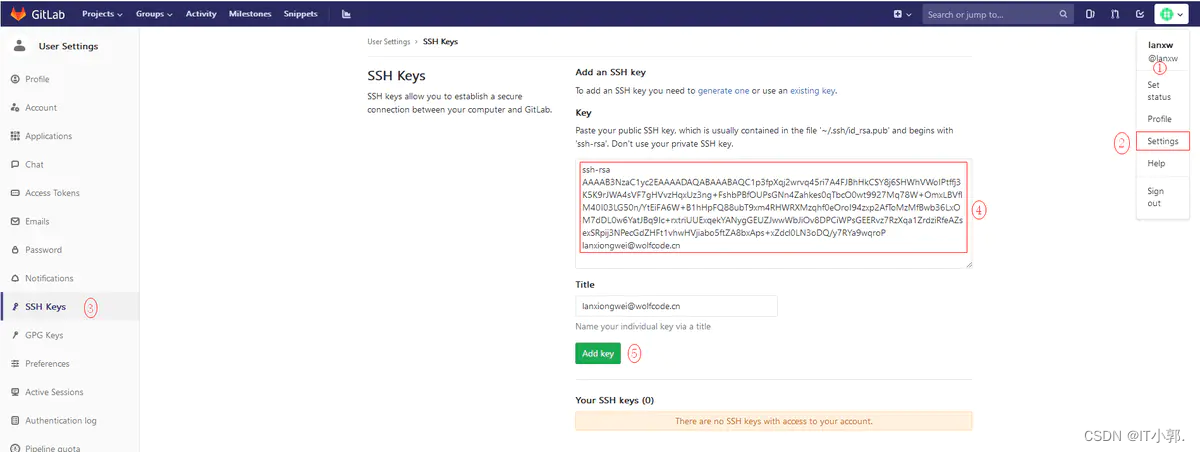
Github平台:

点“Add Key”,你就应该看到已经添加的Key:

4、测试配置是否成功
在Git Bash中输入
ssh -T [email protected]
SSH警告
当你第一次使用Git的命令连接GitHub时,会得到一个警告:
The authenticity of host 'github.com (xx.xx.xx.xx)' can't be established.
RSA key fingerprint is xx.xx.xx.xx.xx.
Are you sure you want to continue connecting (yes/no)?
这是因为Git使用SSH连接,而SSH连接在第一次验证GitHub服务器的Key时,需要你确认GitHub的Key的指纹信息是否真的来自GitHub的服务器,输入yes回车即可。
Git会输出一个警告,告诉你已经把GitHub的Key添加到本机的一个信任列表里了:
Warning: Permanently added 'github.com' (RSA) to the list of known hosts.
四、Git的使用
1、Git 使用 ssh链接 下载源码
# 下载GitHub上的源码
git clone 需要下载的ssh链接
这里使用GitHub 为例(Gitee或GitLab方式也差不多)
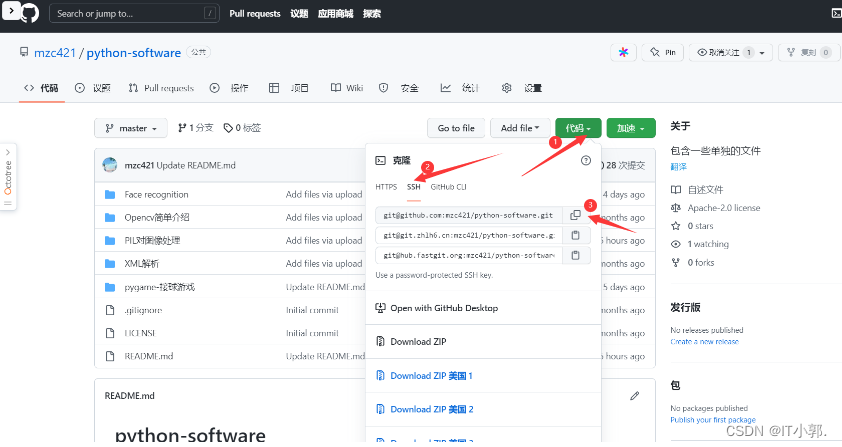
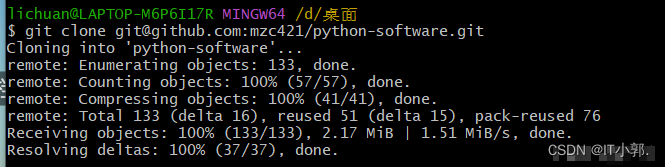
2、使用Git 上传本地文件代码
1)、创建本地Git项目
1.1、在本地新建一个文件夹,用来存放需要上传的文件。右击进行入到git Bash界面
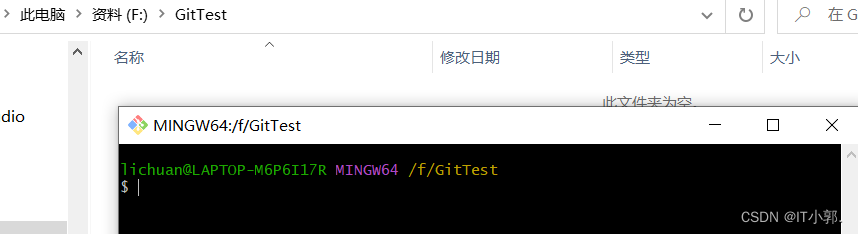
1.2、把这个文件夹变成Git可管理的仓库
# 把这个文件夹变成Git可管理的仓库
git init

1.3、此时文件夹内会多一个.git文件夹
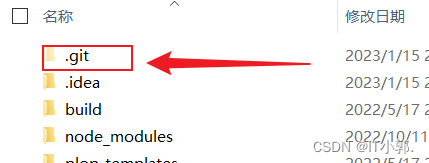
2)、创建GitHub 仓库项目**
2.1、在GitHub上新建一个项目
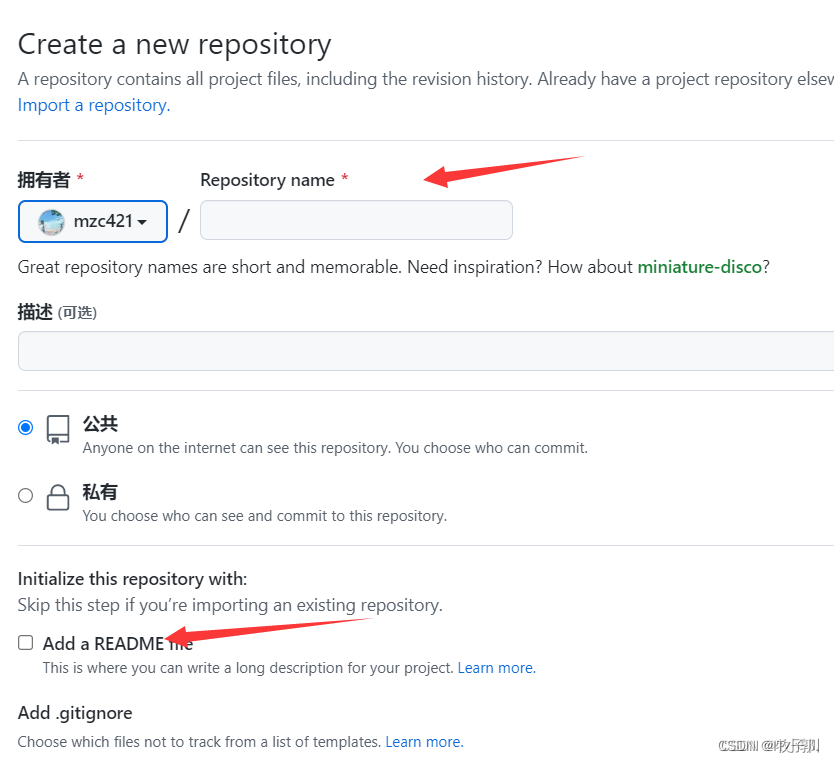
2.2、增加对我们在github上创建的仓库的管理
下面两种连接方法选择其中一个就行了
git remote add origin [email protected]:mzc421/Android-python-socket.git
git remote add origin https://github.com/mzc421/Android-python-socket.git

下面的步骤是包括后面提交新的代码时都在重复操作的
3、使用Git 查看当前文件夹的状态
#查看当前文件夹的状态
git status
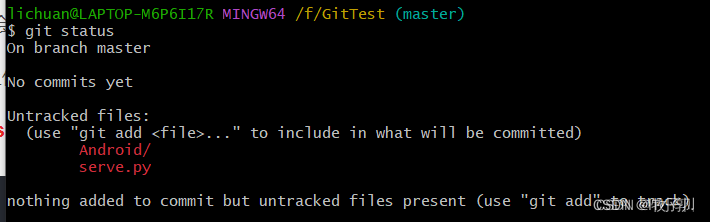
4、将项目全部添加到仓库上(增加命令)
#将项目全部添加到仓库上,添加完后可以这次使用git status 确定是否添加成功
git add .
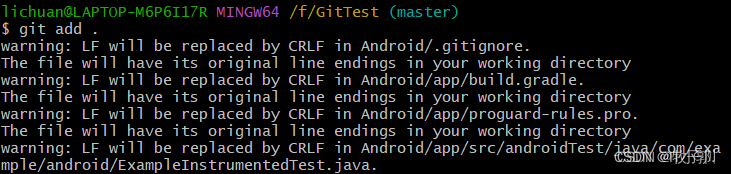
添加完后可以这次使用git status 确定是否添加成功
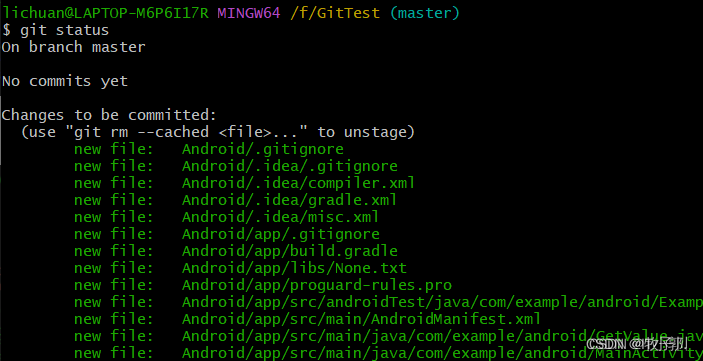
5、将项目提交到仓库中(提交命令)
-m 后面跟提示信息,这个提示信息一定要写的,方便记录我们提交的说明。
# 将项目提交到仓库中
git commit -m "写下你这次提交文件的提交说明"
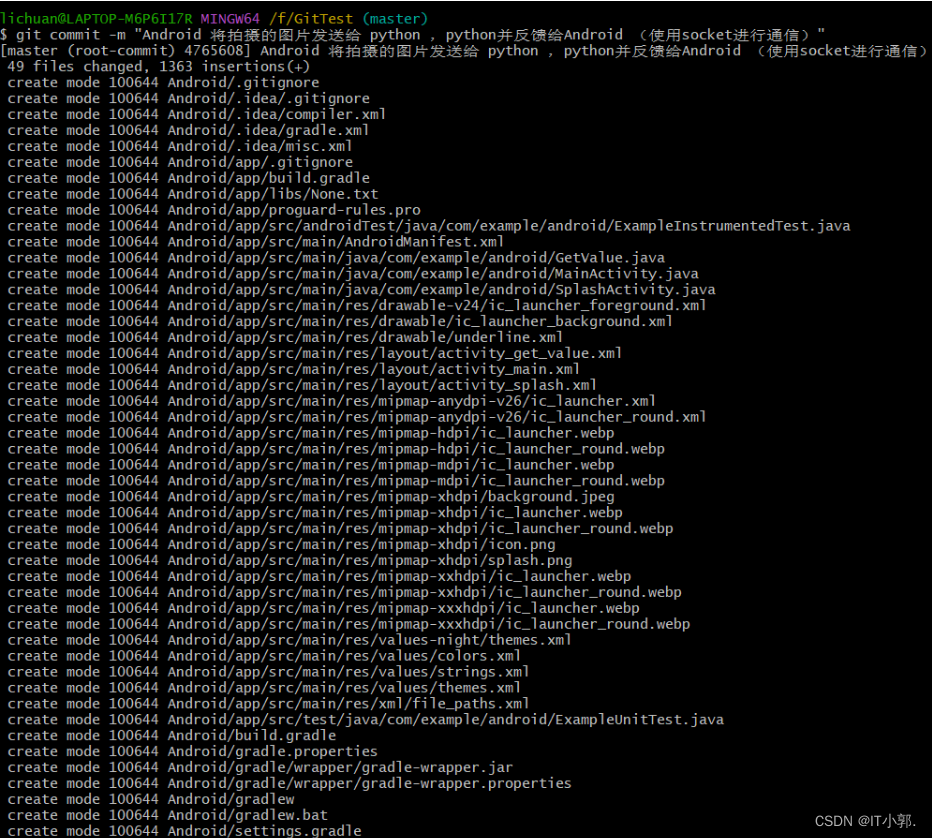
6、将文件上传到GitHub仓库中**
初次使用会让你进行登录git,文件会上传到仓库中master分支中了。
git push origin master

五、在使用IDEA进行Git 操作无法Pull 的问题
六、Git命令
1、查看、添加、提交、删除、找回,重置修改文件#
git help <command> # 显示command的help
git show # 显示某次提交的内容 git show $id
git co -- <file> # 抛弃工作区修改
git co . # 抛弃工作区修改
git add <file> # 将工作文件修改提交到本地暂存区
git add . # 将所有修改过的工作文件提交暂存区
git rm <file> # 从版本库中删除文件
git rm <file> --cached # 从版本库中删除文件,但不删除文件
git reset <file> # 从暂存区恢复到工作文件
git reset -- . # 从暂存区恢复到工作文件
git reset --hard # 恢复最近一次提交过的状态,即放弃上次提交后的所有本次修改
git ci <file> git ci . git ci -a # 将git add, git rm和git ci等操作都合并在一起做 git ci -am "some comments"
git ci --amend # 修改最后一次提交记录
git revert <$id> # 恢复某次提交的状态,恢复动作本身也创建次提交对象
git revert HEAD # 恢复最后一次提交的状态
2、查看文件diff
git help <command> # 显示command的help
git show # 显示某次提交的内容 git show $id
git co -- <file> # 抛弃工作区修改
git co . # 抛弃工作区修改
git add <file> # 将工作文件修改提交到本地暂存区
git add . # 将所有修改过的工作文件提交暂存区
git rm <file> # 从版本库中删除文件
git rm <file> --cached # 从版本库中删除文件,但不删除文件
git reset <file> # 从暂存区恢复到工作文件
git reset -- . # 从暂存区恢复到工作文件
git reset --hard # 恢复最近一次提交过的状态,即放弃上次提交后的所有本次修改
git ci <file> git ci . git ci -a # 将git add, git rm和git ci等操作都合并在一起做 git ci -am "some comments"
git ci --amend # 修改最后一次提交记录
git revert <$id> # 恢复某次提交的状态,恢复动作本身也创建次提交对象
git revert HEAD # 恢复最后一次提交的状态
3、查看提交记录
git log git log <file> # 查看该文件每次提交记录
git log -p <file> # 查看每次详细修改内容的diff
git log -p -2 # 查看最近两次详细修改内容的diff
git log --stat #查看提交统计信息
tig
Mac上可以使用tig代替diff和log,brew install tig
4、Git 本地分支管理,查看、切换、创建和删除分支
git br -r # 查看远程分支
git br <new_branch> # 创建新的分支
git br -v # 查看各个分支最后提交信息
git br --merged # 查看已经被合并到当前分支的分支
git br --no-merged # 查看尚未被合并到当前分支的分支
git co <branch> # 切换到某个分支
git co -b <new_branch> # 创建新的分支,并且切换过去
git co -b <new_branch> <branch> # 基于branch创建新的new_branch
git co $id # 把某次历史提交记录checkout出来,但无分支信息,切换到其他分支会自动删除
git co $id -b <new_branch> # 把某次历史提交记录checkout出来,创建成一个分支
git br -d <branch> # 删除某个分支
git br -D <branch> # 强制删除某个分支 (未被合并的分支被删除的时候需要强制)
分支合并和reba
git merge <branch> # 将branch分支合并到当前分支
git merge origin/master --no-ff # 不要Fast-Foward合并,这样可以生成merge提交
git rebase master <branch> # 将master rebase到branch,相当于: git co <branch> && git rebase master && git co master && git merge <branch>
Git补丁管理(方便在多台机器上开发同步时用)
git merge <branch> # 将branch分支合并到当前分支
git merge origin/master --no-ff # 不要Fast-Foward合并,这样可以生成merge提交
git rebase master <branch> # 将master rebase到branch,相当于: git co <branch> && git rebase master && git co master && git merge <branch>
5、Git暂存管
git stash # 暂存
git stash list # 列所有stash
git stash apply # 恢复暂存的内容
git stash drop # 删除暂存区
Git远程分支管理
git pull # 抓取远程仓库所有分支更新并合并到本地
git pull --no-ff # 抓取远程仓库所有分支更新并合并到本地,不要快进合并
git fetch origin # 抓取远程仓库更新
git merge origin/master # 将远程主分支合并到本地当前分支
git co --track origin/branch # 跟踪某个远程分支创建相应的本地分支
git co -b <local_branch> origin/<remote_branch> # 基于远程分支创建本地分支,功能同上
git push # push所有分支
git push origin master # 将本地主分支推到远程主分支
git push -u origin master # 将本地主分支推到远程(如无远程主分支则创建,用于初始化远程仓库)
git push origin <local_branch> # 创建远程分支, origin是远程仓库名
git push origin <local_branch>:<remote_branch> # 创建远程分支
git push origin :<remote_branch> #先删除本地分支(git br -d <branch>),然后再push删除远程分支
6、Git远程仓库管
git remote -v # 查看远程服务器地址和仓库名称
git remote show origin # 查看远程服务器仓库状态
git remote add origin git@ github:robbin/robbin_site.git # 添加远程仓库地址
git remote set-url origin git@ github.com:robbin/robbin_site.git # 设置远程仓库地址(用于修改远程仓库地址) git remote rm <repository> # 删除远程仓库
7、创建远程仓库
git clone --bare robbin_site robbin_site.git # 用带版本的项目创建纯版本仓库
scp -r my_project.git git@ git.csdn.net:~ # 将纯仓库上传到服务器上
mkdir robbin_site.git && cd robbin_site.git && git --bare init # 在服务器创建纯仓库
git remote add origin git@ github.com:robbin/robbin_site.git # 设置远程仓库地址
git push -u origin master # 客户端首次提交
git push -u origin develop # 首次将本地develop分支提交到远程develop分支,并且track
git remote set-head origin master # 设置远程仓库的HEAD指向master分支
智能推荐
ComfyUI 一键整合包- AIStarter启动器专属_comfyui-aki-v1.1.7z-程序员宅基地
文章浏览阅读532次,点赞9次,收藏7次。AIStarter使用教程及注意事项 -AIStarter tutorials and notes on how to use it。_comfyui-aki-v1.1.7z
【linu相关】Ubuntu 文件系统相关命令_bantu系统命令-程序员宅基地
文章浏览阅读8k次,点赞4次,收藏35次。linux系统(以Ubuntu系统为例)的文件系统Linux下“/”就是根目录,所有的目录都是有根目录衍生出来的。/是一切目录的起点,如大树的主干。其它的所有目录都是基于树干的枝条或者枝叶。在ubuntu中硬件设备如光驱、软驱、usb设备都将挂载到这颗繁茂的枝干之下,作为文件来管理。_bantu系统命令
有效解决linux后台运行python脚本_sh 脚本后台执行还在输出-程序员宅基地
文章浏览阅读4.4k次。1.sh test.sh &将sh test.sh任务放到后台 ,即使关闭xshell退出当前session依然继续运行,但标准输出和标准错误信息会丢失(缺少的日志的输出)将sh test.sh任务放到后台 ,关闭xshell,对应的任务也跟着停止。2. nohup sh test.sh将sh test.sh任务放到后台,关闭标准输入,终端不再能够接收任何输入(标准输入),重定向标..._sh 脚本后台执行还在输出
每日MySQL之020:使用EXPLAIN查看SQL的执行计划_mysql explain query_cost-程序员宅基地
文章浏览阅读1.2k次。MySQL中要查看执行计划,可以使用EXPLAIN命令,EXPLAIN 使用的对象是 SELECT, DELETE, INSERT, REPLACE, 和 UPDATE 语句。将EXPLAIN换成DESCRIBE也行,两者含义一样,但实际操作中一般用DESCRIBE查看表结构,用EXPLAIN查看执行计划。输出的结果不是图形化的,而是一张表。对于每个SELECT语句中的每个表,EXPLAIN都会返_mysql explain query_cost
【Linux】vimrc 配置方案_linux配置vimrc-程序员宅基地
文章浏览阅读659次。修改 ~/.vimrc 文件(该文件是用户自己vim的配置文件,可随意修改)。我的.vimrc配置。_linux配置vimrc
SpringBoot中mysql的驱动依赖问题_mysql依赖-程序员宅基地
文章浏览阅读6.7k次,点赞5次,收藏14次。springboot中mysql的驱动依赖问题_mysql依赖
随便推点
javaweb基于SSH开发校园社团管理系统源码 课程设计 大作业 毕业设计_tp6校园社团管理系统-程序员宅基地
文章浏览阅读106次。开发校园社团管理系统(大作业/毕业设计)+Jdk+Tomcat+MYSQL数据库。开发环境: Windows操作系统。_tp6校园社团管理系统
网络安全学习--用户和用户组_组或用户名-程序员宅基地
文章浏览阅读1.1k次。文章基于Windows2003服务器系统版本Windows:win200,win2003,win2008r2,win2012Linux:Redhat,CentOS用户每个用户登录系统后,拥有不同的操作权限每个账户有自己唯一的SID(安全标识符)用户SID:S-1-5-21-42342423434-1433343434-500系统SID:S-1-5-21-42342423434-1433343434用户ID:500windows系统管理员administrator的UID是500普_组或用户名
Java注解 编译_Java注解之编译时注解-程序员宅基地
文章浏览阅读427次。新建两个moduleannotation用来定义注解compiler用来编写处理注解的代码这两个module都要选择Java Library 那为什么要拆分两个module呢,因为编译期注解的处理代码是只在代码编译的时候使用的,所以这些代码要和主module分开拆成compiler,但是compiler又依赖于注解,主module也要使用注解。所以就将注解的定义也拆分出来。这样做的好处是可以..._bw.append
mini2440 uart 裸机c-程序员宅基地
文章浏览阅读66次。转载于:http://blog.csdn.net/yx_l128125/article/details/7703653Uart工作原理:数据通信方式为:并行通信与串行通信两种:§并行通信:利用多条数据线将数据的各位同时传送。它的特点是:传输速度快,是用于短距离通信;§串行通信:利用一条数据线将数据一位位地顺序传送。特点是通信线路简单,利用简单的线缆就实现通信,低成本..._mini2440 nand uart 裸机
解决“libboost_thread.so.xxx.xxx.xxx: cannot open shared object file: No such file or directory”问题-程序员宅基地
文章浏览阅读2.8k次。使用boost库的时候,编译没问题,但是运行的时候报“libboost_thread.so.xxx.xxx.xxx: cannot open shared object file: No such file or directory”错误,解决方法如下: 执行:sudo ldconfig /usr/local/boost_xxx_xxx_xxx/stage/lib..._libboost_thread.so
框架设计原理与实战:理解框架的代码重用与模块化_代码框架复用-程序员宅基地
文章浏览阅读119次。什么是框架?它与类库、组件、工具集之间的区别在哪里?框架最初的意义是什么?为什么现在还需要了解框架设计的原理与实践?这几个问题将作为框架的介绍。框架(Framework)是指一个或多个代码文件以及这些文件所依赖的其他资源集合,用来简化开发过程并提供特定功能的工具箱。在计算机编程领域,框架是一种设计模式,提供了一套模板或标准,用于解决常见的编程任务,比如输入/输出、网络通信等。框架有着广泛的应用,包括数据库访问、业务逻辑处理、Web应用开发、多媒体、科学计算、图形用户界面(GUI)等。_代码框架复用